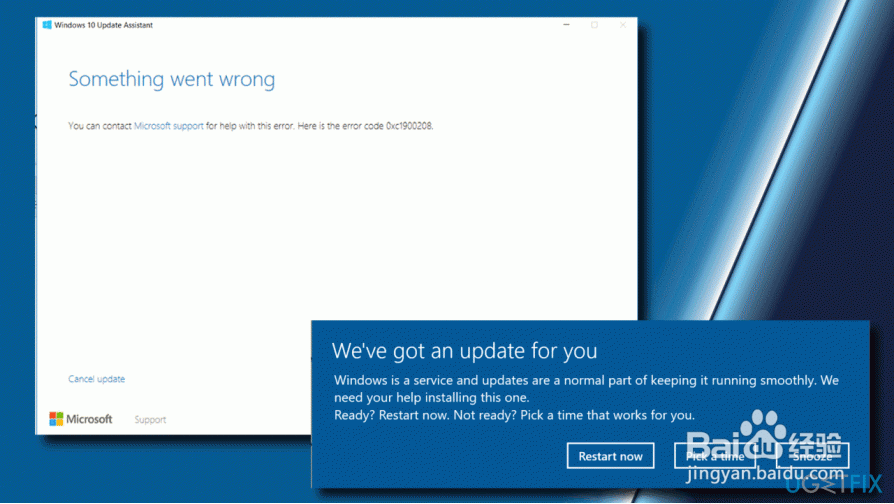如何修复Windows 10中的应用程序启动问题?
1、新的变化带来了新的挑战。虽然最新版本的Windows 10引入了一些重大改进,但它仍可能为用户带来各种更小或更麻烦的问题。不仅更新可能有问题,而且用户设备的特定本地设置和硬件容量可能触发该问题。因此,并非所有人都可能遇到应用程序启动问题。最新版本可能具有某些错误,这些错误会干扰您计算机的管理权限。因此,您可能会因修改所有权和编辑权限而面临问题。缓存文件的重载也可能有问题。无论如何,请使用指南恢复完全访问权限。在继续执行修复方法之前,您可能需要检查系统中是否有任何损坏的文件RegCure Pro。

1、单击“开始”按钮后,键入cmd。输入命令提示符。请注意,您可能需要以管理员身份运行它。
键入WSReset.exe。
完成此过程后,重新启动设备。
注意。在Windows 10中启动疑难解答应用程序。即使此程序无法解决问题,它仍然可以方便地检查计算机是否存在问题。
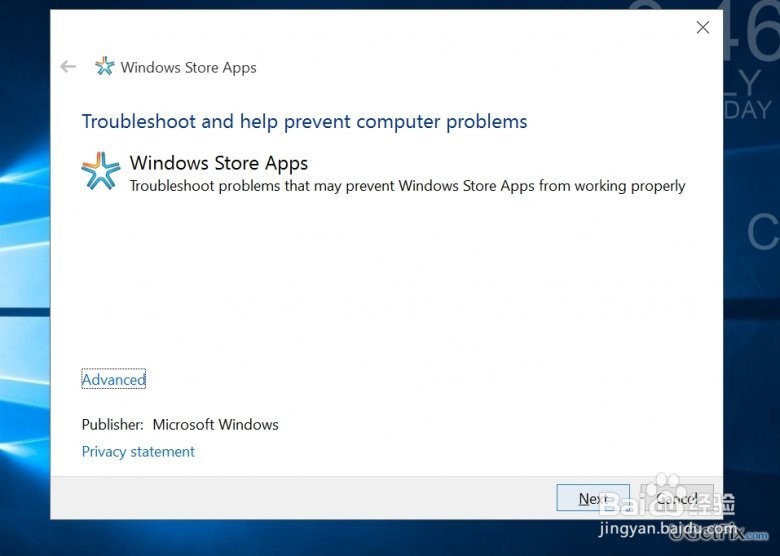
1、单击“ 开始”按钮后键入Powershell。不要忘记以管理员身份运行应用程序。
复制并粘贴以下条目。Get-AppxPackage -allusers | foreach {Add-AppxPackage -register“$($ _。InstallLocation)\ appxmanifest.xml”-DisableDevelopmentMode}
您可以通过导航到“应用和功能”文件夹手动重置损坏的应用。选择每个应用,然后在展开高级选项后单击重置。
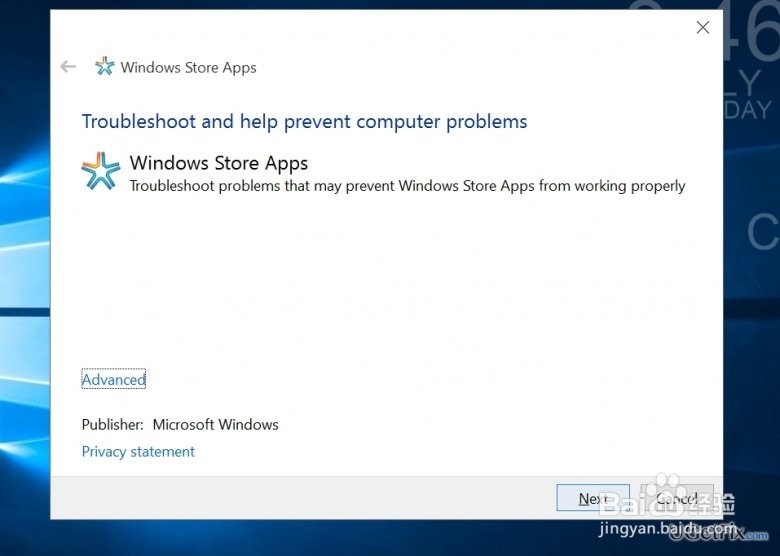
1、单击设置,然后导航到帐户。
选择家庭和其他用户,然后单击将其他人添加到此PC。
在新打开的窗口底部选择“ 人员没有电子邮件地址”选项。
选择添加没有Microsoft帐户的用户。
输入所需的用户名和密码,然后单击“ 完成”。
要从标准用户切换到管理员,请展开“ 选项”。
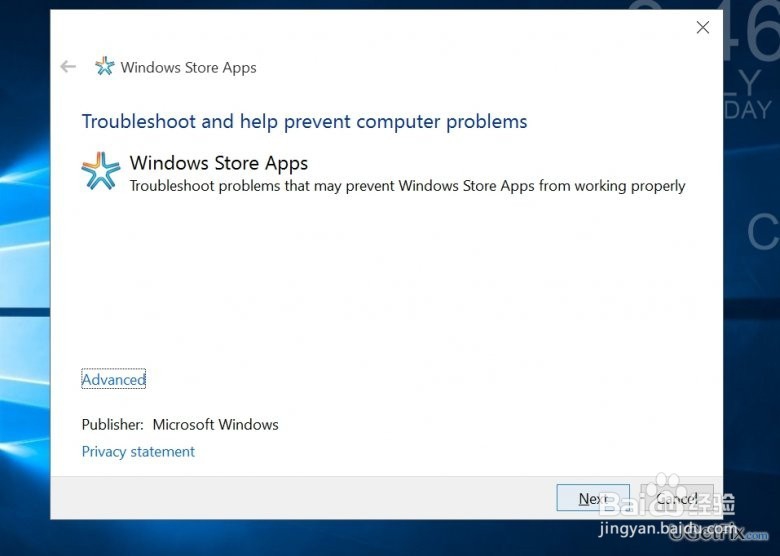
1、问题:如何解决Windows 10上应用程序不兼容错误代码0xc1900208?
我已经两周时间试图安装Windows 10 Creators Update,但徒劳无功。安装开始,但最终冻结并生成弹出警报,表明错误代码0xc1900208。没有提供其他特性,所以我觉得没有出路。有人可以帮忙吗?
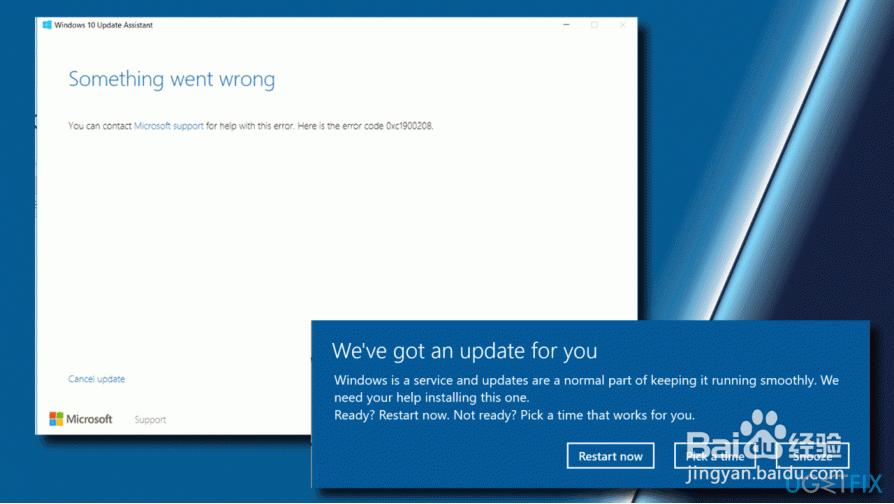
2、Microsoft每年发布两次Windows 10功能更新。之前,人们收到了Windows 10周年更新,创作者更新以及最近的秋季创作者更新。[1]绝大多数Windows 10用户会收到通知,自动通知可用功能更新并可执行安装。
但是,由于当前操作系统的兼容性问题,磁盘空间不足,防病毒定义,不兼容的软件,过时的驱动程序以及类似问题,许多Windows 10用户无法安装功能更新。其中一个Windows 10升级错误是错误代码0xc1900208。
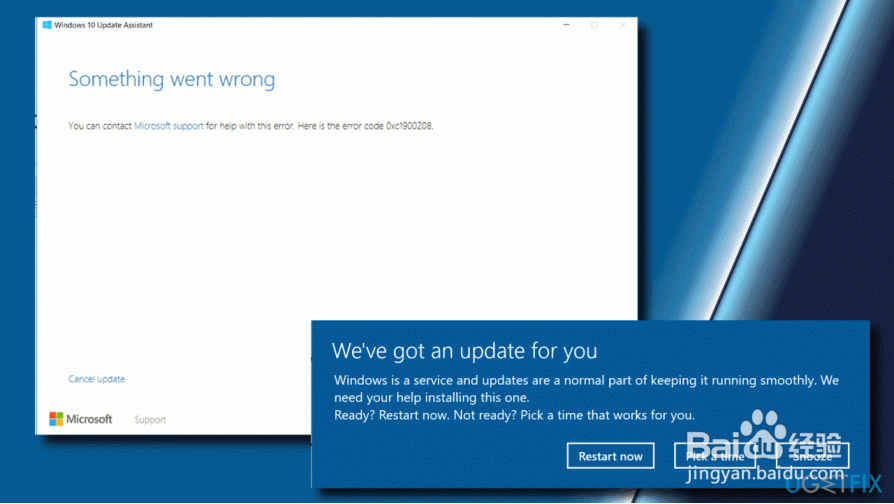
3、通常,它会在创作者更新的安装过程中显示。尽管如此,同样的问题可能会在安装其他更新时触发人们。
1、当Creators Update开始导致错误时,Microsoft和Windows 10用户都不会感到惊讶。Windows更新历史记录清楚地说明安装,尤其是周年纪念日或创建者更新等功能更新,正如预期的那样。
最重要的是隔离问题的罪魁祸首,以便成功解决问题。从Windows 10 Creators Update版本的最开始,人们报告了一个错误代码0xc1900208,它出现在安装过程中。
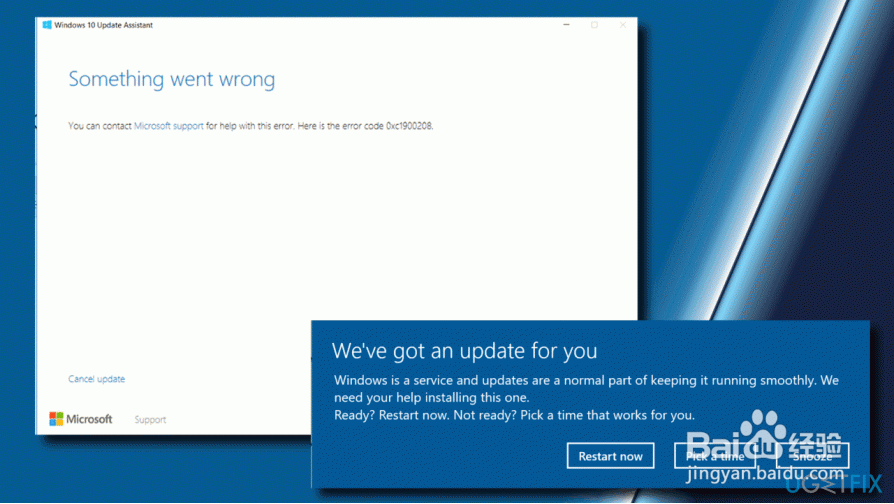
2、此错误被称为应用程序兼容性错误,也可以找到0xC1900208 - 0x4000C。它的出现表明你的PC有一个应用程序,[2]与更新不兼容。因此,只要不删除应用程序,系统就不会升级。
虽然可以通过删除不兼容的应用程序来快速解决错误0xc1900208,但问题是该错误并不表示哪个应用程序是罪魁祸首。尽管如此,已发现第三方防病毒[3]或其他安全软件最常出现在与Windows 10 Creators Update不兼容的应用类别中。
我们无法完成更新。撤消更改。不要关闭计算机。错误:配置Windows更新失败。还原更改。
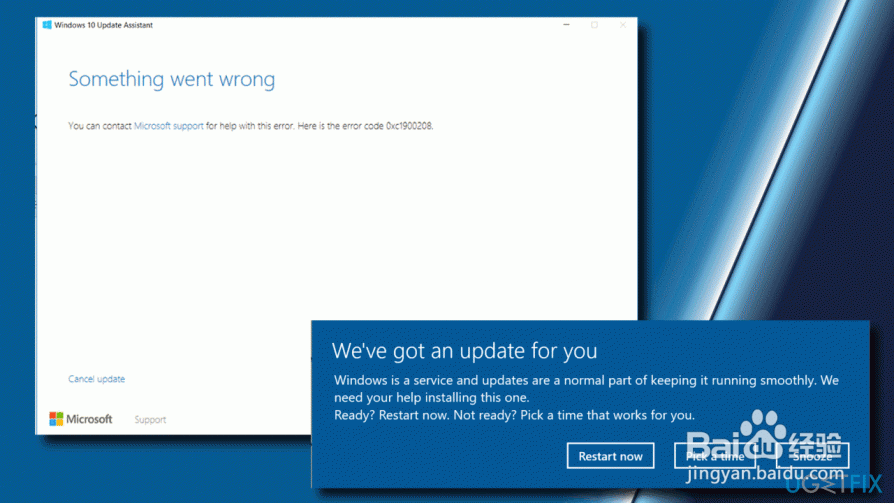
1、如果您没有复制错误名称(阻止安装Creator Update),则可以通过访问Windows Update历史记录来检查它:
按Windows键+ I打开“设置”应用。
单击“ 更新和安全性”,然后选择“ Windows Update”。
单击更新历史记录链接。
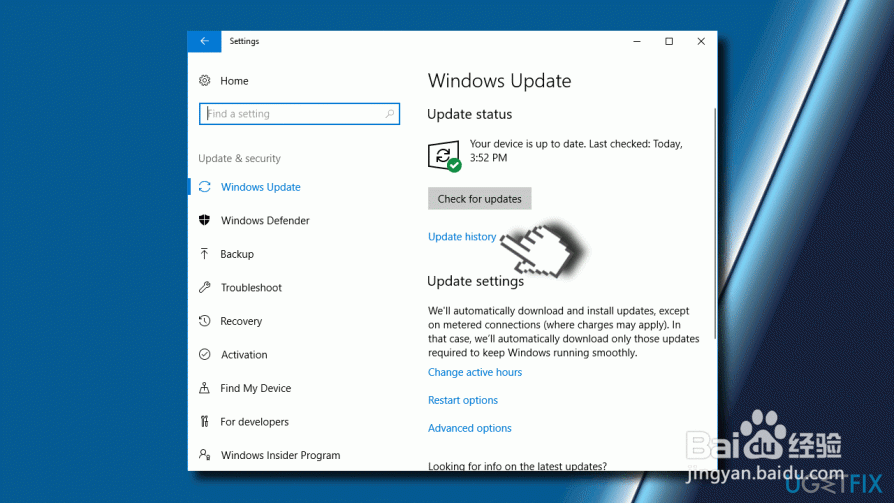
2、选择无法安装的更新的链接,然后单击“ 更多信息”链接。
如果更新历史记录显示更新安装失败的罪魁祸首是错误代码0xc1900208,我们建议您卸载可能与Windows 10 Redstone 2或其他更新不兼容的第三方安全软件和其他可疑应用程序。
按Ctrl + Alt + Del打开任务管理器。
找到您的防病毒过程并将其禁用。
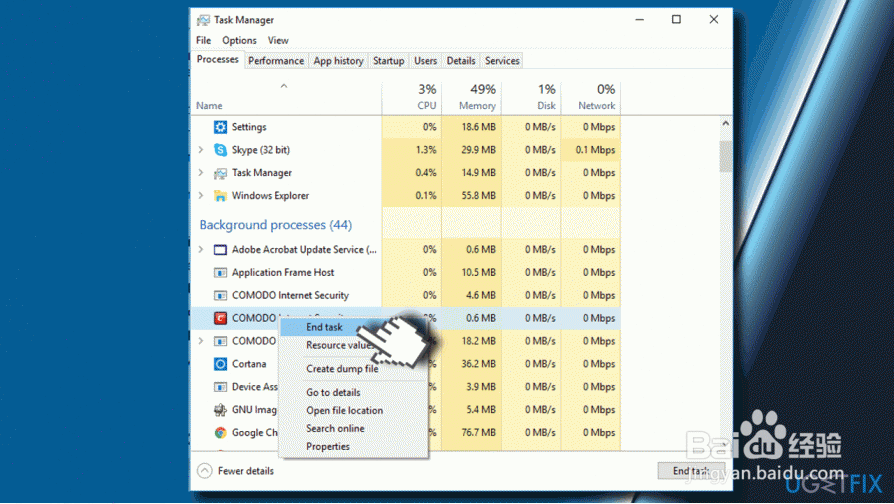
3、单击Windows键 + I并打开应用程序。
在应用列表中找到您的防病毒条目,单击它,然后选择卸载。
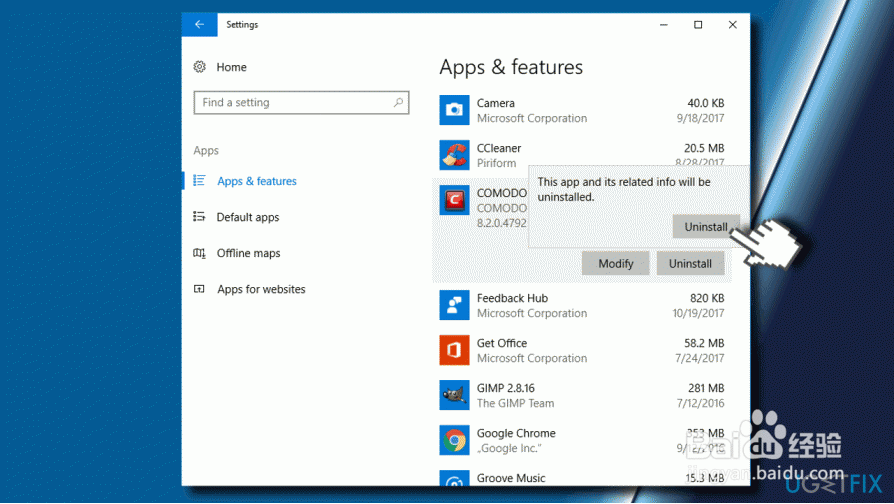
4、现在按Windows键+ R,键入regedit,然后按Enter键。
单击编辑和查找。
如果已卸载的程序检查其剩余部分,请键入名称。
如果搜索检测到某些文件,也请将其删除。
1、如果卸载第三方防病毒无法帮助修复0xc1900208错误,我们建议您尝试使用干净启动来隔离不兼容的软件。为此,请执行以下步骤:
按Windows键+ R,键入msconfig,然后单击“ 确定”。
打开“ 服务”选项卡并选中“ 隐藏所有Microsoft服务”复选框。
单击全部禁用,然后切换到“ 启动”选项卡。
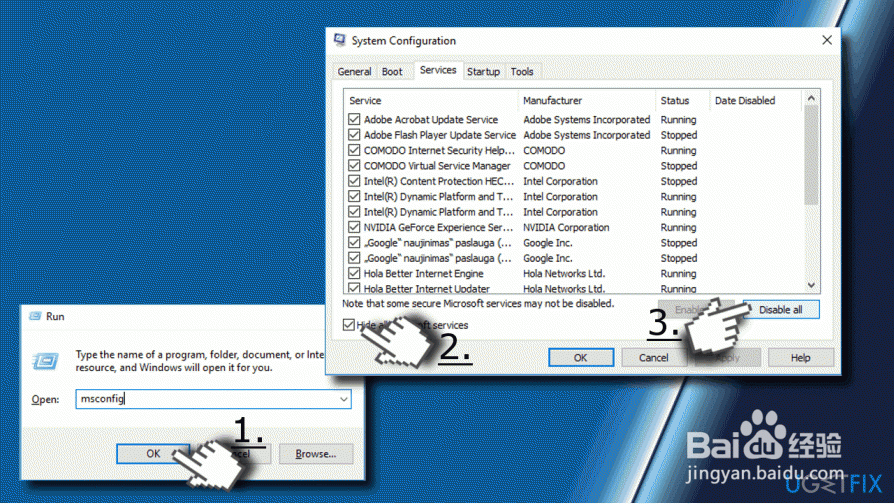
2、单击“ 打开任务管理器”链接。
在任务管理器上打开“ 启动”选项卡,单击每个“启动”项并选择“ 禁用”。
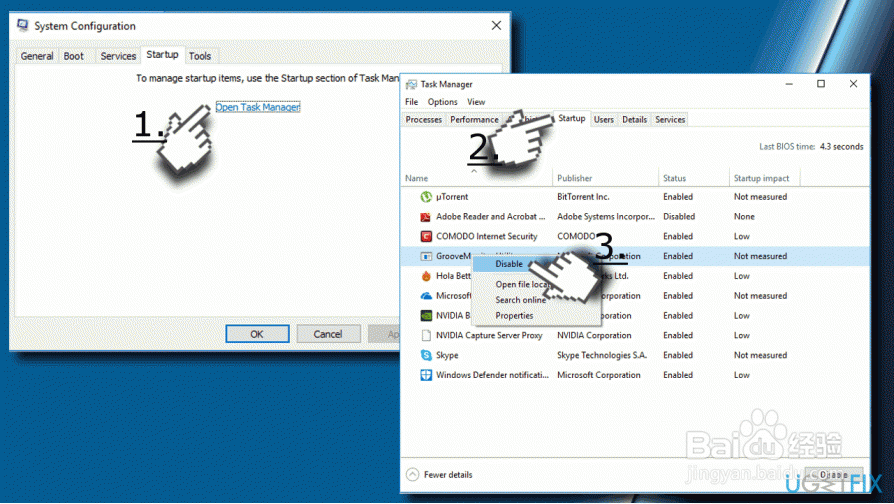
3、然后关闭任务管理器并在“系统配置”窗口中单击“ 确定 ”
重新启动电脑。
如果干净启动解决了0xc1900208错误,则应逐个启用启动项并检查哪一个导致冲突。最后,按照上面提供的步骤(关于防病毒软件)卸载有问题的实用程序,并解决问题。
最后,我们建议使用Reimage运行扫描, 以确保已删除不适当应用程序的所有临时文件。否则,更新可能会失败,并再次出现错误代码0xc1900208。